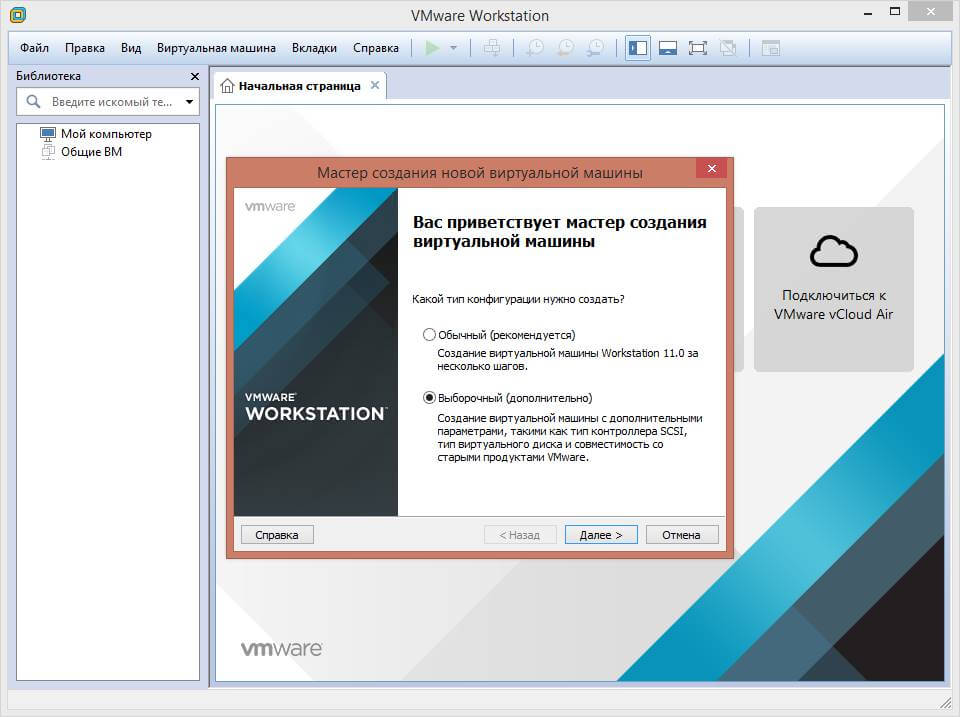
Vmware, VirtualBox
Ранее мы с вами рассмотрели Как установить VMware Workstation 11. Теперь следующим шагом будет это создание виртуальной машины, первый способ мы уже проделали, а именно как создать виртуальную машину обычным методом в VMware Workstation 11, теперь дело за вторым, а именно как создать виртуальную машину выборочным методом в VMware Workstation 11. Нажимаем CTRL+N и создаем новую виртуальную машину, в мастере выбираем Выборочный (Дополнительно). 
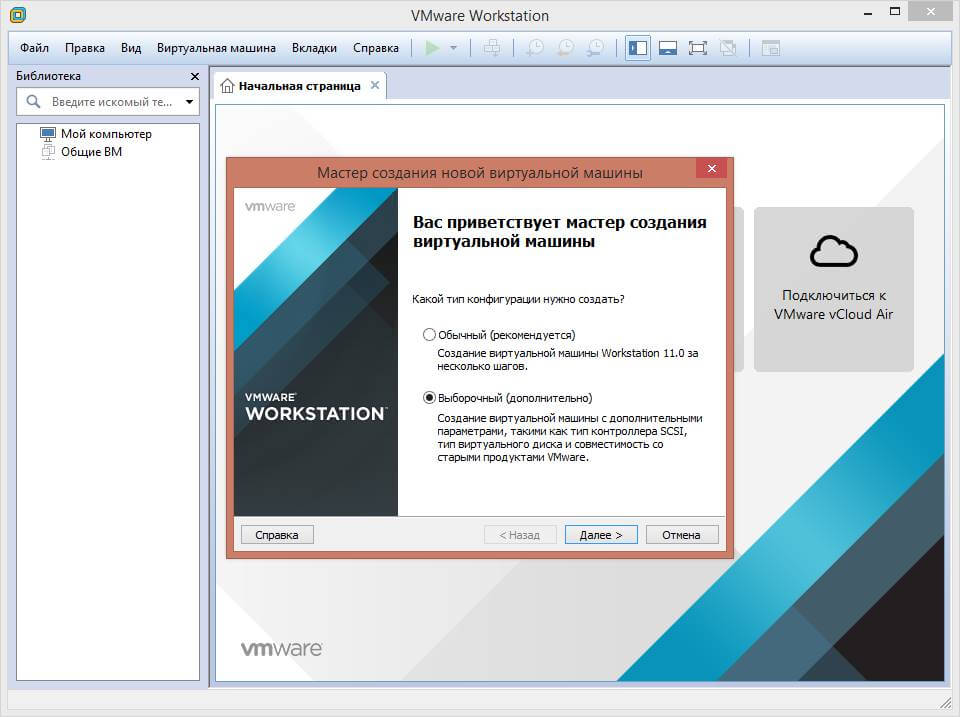
Vmware, VirtualBox
Ранее мы с вами рассмотрели Как установить VMware Workstation 11. Теперь следующим шагом будет это создание виртуальной машины. Открываем VMware Workstation 11. В основном окне мы сразу видим, вкладку со знаком +, которая создает новую виртуалку 
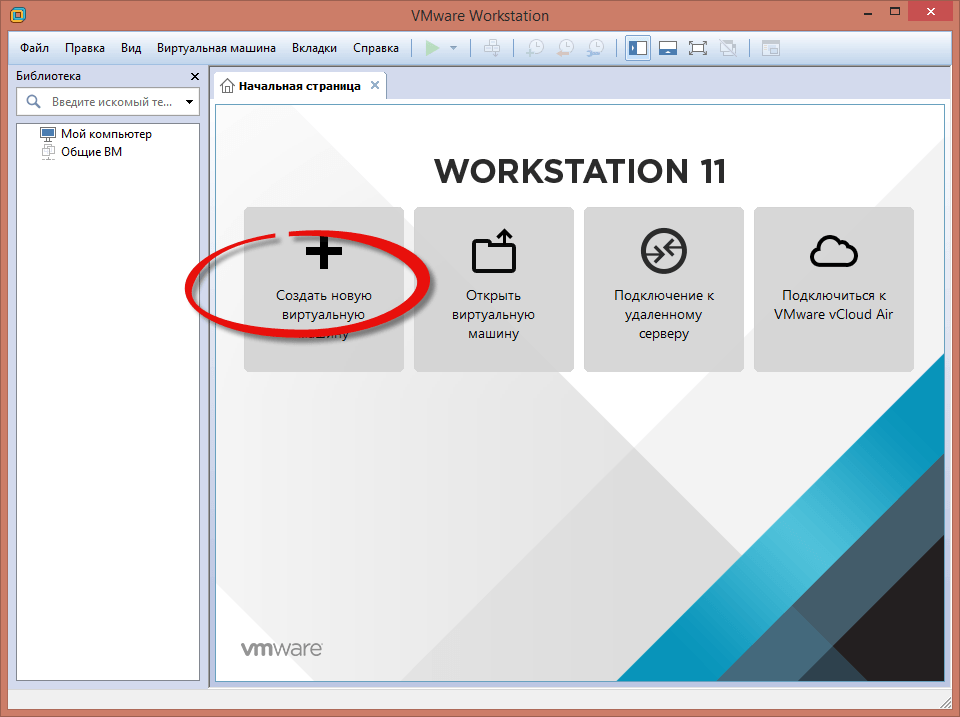
Utilities
Все привет, допустим есть задача, как выключить монитор одним кликом или горячими клавишами. Средствами самой Windows она, к сожалению, не решается, но к счастью есть неплохая утилита для выполнения данной задачи и называется она NirCmd. Скачиваем NirCmd, распаковываем его в том месте, где она будет у вас хранится и переходим в подходящую вашей системе папку (32 или 64 бит, посмотреть можно в свойствах системы Win+Pause/Break) 
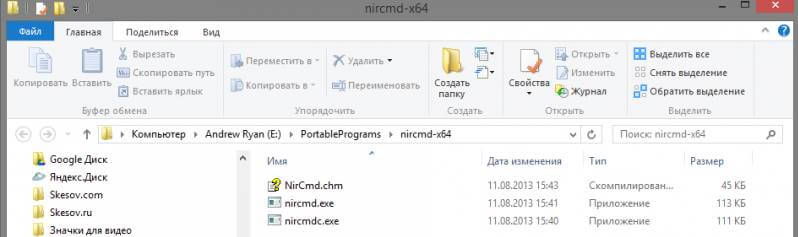
Utilities
В предыдущей статья мы рассмотрели способ Как создать загрузочную флешку (Диск) Утилита diskpart. 4 часть / Создаем загрузочную флешку (Диск). Утилита diskpart. 4 часть. Все это хорошо, но объем флешек не стоит на месте и вам давно хочется иметь на одной флешке и Linux и Windows, да еще и антивирусный диск какой нибудь. В данном случае нам поможет утилита Xboot. Скачиваем утилиту Xboot, сразу скажу что она portable и установки не потребует. Запускаем. Интерфейс программы довольно прост, для того, чтобы добавить образы, нужно просто перетащить iso файл каждого образа в центральную часть окна программы или нажать File-Open 
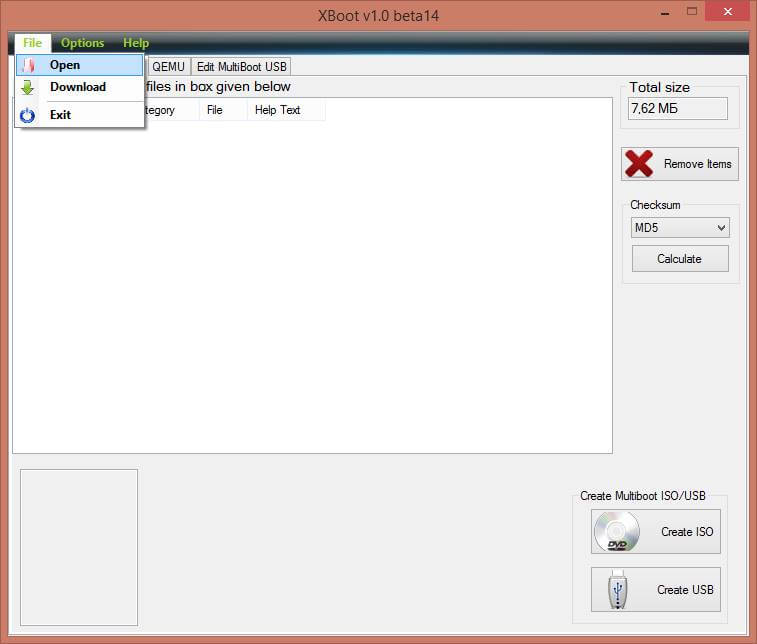
Windows 8/8.1
Итак, для начала рассмотрим вариант, что вместе с какой-либо программой установились новые шрифты и все полетело к чертям. Чтобы это исправить нам нужно сделать пару простых действий: 1) Открываем Панель управления — Оформление и персонализация — Шрифты. В левом столбце жмем по ссылке «Параметры шрифтов». 
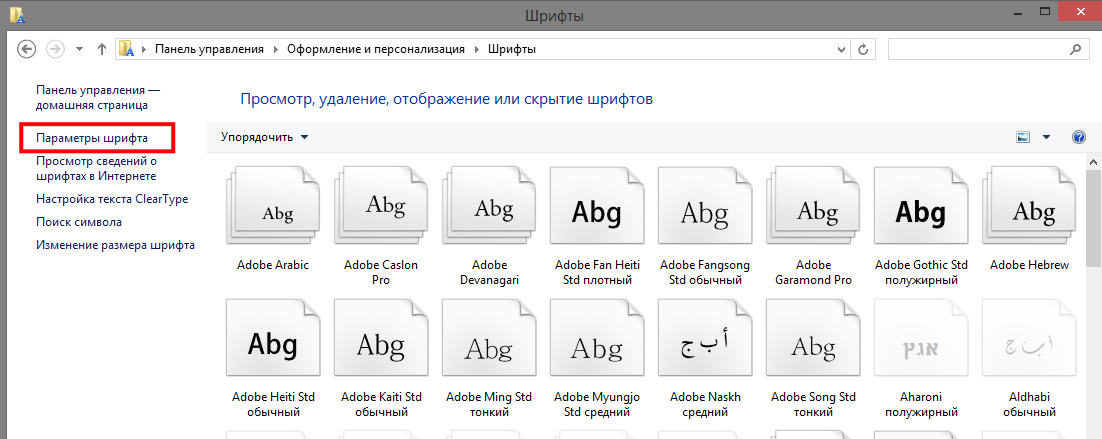
Debian, FreeBSD Добрый день товарищи, сегодня хочу рассказать как производится установка google chrome в debian. Так как там по умолчанию установлен браузер от лисенка. Открываем Firefox, в Debian — Iceweasel.
Добрый день товарищи, сегодня хочу рассказать как производится установка google chrome в debian. Так как там по умолчанию установлен браузер от лисенка. Открываем Firefox, в Debian — Iceweasel.
 Добрый день товарищи, сегодня хочу рассказать как производится установка google chrome в debian. Так как там по умолчанию установлен браузер от лисенка. Открываем Firefox, в Debian — Iceweasel.
Добрый день товарищи, сегодня хочу рассказать как производится установка google chrome в debian. Так как там по умолчанию установлен браузер от лисенка. Открываем Firefox, в Debian — Iceweasel. Windows 8/8.1 Иногда случается так, что после вируса в windows в проводнике и панели управления отсутствует поиск и возможность искать, нажатие сочетания клавиш CTRL+F не помогает. Восстановить нам поможет это дело правка реестра. Открываем редактор реестра, через пуск, набрав в нем regedit
Иногда случается так, что после вируса в windows в проводнике и панели управления отсутствует поиск и возможность искать, нажатие сочетания клавиш CTRL+F не помогает. Восстановить нам поможет это дело правка реестра. Открываем редактор реестра, через пуск, набрав в нем regedit
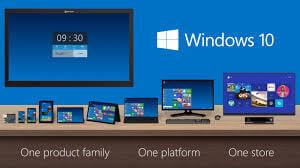 Иногда случается так, что после вируса в windows в проводнике и панели управления отсутствует поиск и возможность искать, нажатие сочетания клавиш CTRL+F не помогает. Восстановить нам поможет это дело правка реестра. Открываем редактор реестра, через пуск, набрав в нем regedit
Иногда случается так, что после вируса в windows в проводнике и панели управления отсутствует поиск и возможность искать, нажатие сочетания клавиш CTRL+F не помогает. Восстановить нам поможет это дело правка реестра. Открываем редактор реестра, через пуск, набрав в нем regedit DNS Доброго времени суток. Как можно было догадаться из названия, сегодня мы рассмотрим довольно простую, но действенную защиту от порнографических и мошеннических сайтов. Почему именно DNS? Потому что это очень просто, а если у вас установлен роутер, можно распространить его действие сразу на всю домашнюю сеть. Но сначала разберемся, что это за зверь и как он работает. Итак, DNS, это каталог IP адресов всего интернета, когда вы вводите адрес в браузер он сначала отправляет запрос на DNS сервер, а тот его уже перенаправляет на нужный IP адрес (к примеру сайт pyatilistnik.org живет по адресу 178.208.83.25). Грубо говоря, это телефонная книга интернета. Яндекс.DNS (dns.yandex.ru) — это сервис нашей, российской, интернет-компании. По заявлению компании, у них 80 серверов, разбросанных по всей стране и благодаря использованию этих серверов можно несколько ускорить скорость открытия страниц. Но Яндекс пошел дальше и создал на основе своих серверов три ступени защиты. Первая «базовая» благодаря близкого расположения серверов чуть ускорить загрузку интернет-страниц. Вторая «безопасная» работает как первая и блокирует доступ к сайтам распространяющие зараженный софт и сайтам мошенников. И третья «семейная», включает в себя первые две ступени, а также запрещает доступ к порно сайтам, что при наличии детей школьного возраста будет совсем не плохо:)
Доброго времени суток. Как можно было догадаться из названия, сегодня мы рассмотрим довольно простую, но действенную защиту от порнографических и мошеннических сайтов. Почему именно DNS? Потому что это очень просто, а если у вас установлен роутер, можно распространить его действие сразу на всю домашнюю сеть. Но сначала разберемся, что это за зверь и как он работает. Итак, DNS, это каталог IP адресов всего интернета, когда вы вводите адрес в браузер он сначала отправляет запрос на DNS сервер, а тот его уже перенаправляет на нужный IP адрес (к примеру сайт pyatilistnik.org живет по адресу 178.208.83.25). Грубо говоря, это телефонная книга интернета. Яндекс.DNS (dns.yandex.ru) — это сервис нашей, российской, интернет-компании. По заявлению компании, у них 80 серверов, разбросанных по всей стране и благодаря использованию этих серверов можно несколько ускорить скорость открытия страниц. Но Яндекс пошел дальше и создал на основе своих серверов три ступени защиты. Первая «базовая» благодаря близкого расположения серверов чуть ускорить загрузку интернет-страниц. Вторая «безопасная» работает как первая и блокирует доступ к сайтам распространяющие зараженный софт и сайтам мошенников. И третья «семейная», включает в себя первые две ступени, а также запрещает доступ к порно сайтам, что при наличии детей школьного возраста будет совсем не плохо:)
 Доброго времени суток. Как можно было догадаться из названия, сегодня мы рассмотрим довольно простую, но действенную защиту от порнографических и мошеннических сайтов. Почему именно DNS? Потому что это очень просто, а если у вас установлен роутер, можно распространить его действие сразу на всю домашнюю сеть. Но сначала разберемся, что это за зверь и как он работает. Итак, DNS, это каталог IP адресов всего интернета, когда вы вводите адрес в браузер он сначала отправляет запрос на DNS сервер, а тот его уже перенаправляет на нужный IP адрес (к примеру сайт pyatilistnik.org живет по адресу 178.208.83.25). Грубо говоря, это телефонная книга интернета. Яндекс.DNS (dns.yandex.ru) — это сервис нашей, российской, интернет-компании. По заявлению компании, у них 80 серверов, разбросанных по всей стране и благодаря использованию этих серверов можно несколько ускорить скорость открытия страниц. Но Яндекс пошел дальше и создал на основе своих серверов три ступени защиты. Первая «базовая» благодаря близкого расположения серверов чуть ускорить загрузку интернет-страниц. Вторая «безопасная» работает как первая и блокирует доступ к сайтам распространяющие зараженный софт и сайтам мошенников. И третья «семейная», включает в себя первые две ступени, а также запрещает доступ к порно сайтам, что при наличии детей школьного возраста будет совсем не плохо:)
Доброго времени суток. Как можно было догадаться из названия, сегодня мы рассмотрим довольно простую, но действенную защиту от порнографических и мошеннических сайтов. Почему именно DNS? Потому что это очень просто, а если у вас установлен роутер, можно распространить его действие сразу на всю домашнюю сеть. Но сначала разберемся, что это за зверь и как он работает. Итак, DNS, это каталог IP адресов всего интернета, когда вы вводите адрес в браузер он сначала отправляет запрос на DNS сервер, а тот его уже перенаправляет на нужный IP адрес (к примеру сайт pyatilistnik.org живет по адресу 178.208.83.25). Грубо говоря, это телефонная книга интернета. Яндекс.DNS (dns.yandex.ru) — это сервис нашей, российской, интернет-компании. По заявлению компании, у них 80 серверов, разбросанных по всей стране и благодаря использованию этих серверов можно несколько ускорить скорость открытия страниц. Но Яндекс пошел дальше и создал на основе своих серверов три ступени защиты. Первая «базовая» благодаря близкого расположения серверов чуть ускорить загрузку интернет-страниц. Вторая «безопасная» работает как первая и блокирует доступ к сайтам распространяющие зараженный софт и сайтам мошенников. И третья «семейная», включает в себя первые две ступени, а также запрещает доступ к порно сайтам, что при наличии детей школьного возраста будет совсем не плохо:)